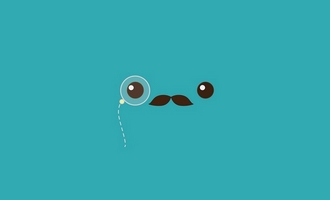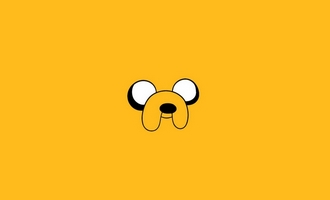mac怎样录屏
最佳答案:
在Mac上录屏有以下几种方法:
使用“截屏”工具
- 打开方式:同时按下 `Shift` `Command` `5` 组合键,屏幕上会弹出录屏工具栏。
- 功能介绍:工具栏中有“录制整个屏幕”和“录制所选部分”两个控制项。
- 设置调整:点击工具栏中的“选项”,可设置麦克风、显示鼠标点按、录制计时器和存储位置等。
- 开始与结束:点击“录制”按钮开始录屏,录制完成后点击菜单栏中的“停止”按钮或按下 `Command` `Control` `Esc` 组合键停止录制。
使用QuickTime Player
- 打开软件:从“应用程序”文件夹中打开 QuickTime Player。
- 新建录屏:在菜单栏中,选取“文件”>“新建录屏”,或按下 `Control` `Command` `N` 组合键。
- 设置录制:点击“录制”按钮旁边的箭头,可选择麦克风、调整音量、显示鼠标点按等。
- 开始录制:点击“录制”按钮,可选择录制整个屏幕或特定区域。
- 结束与后续:录制结束时,点击菜单栏中的“停止”按钮或按下 `Command` `Control` `Esc` 组合键停止录制。停止录制后,QuickTime Player 会自动打开录制的内容,此时可以播放、编辑或共享录制文件。
使用第三方录屏软件
- 金舟录屏大师:具有屏幕录制、窗口录制、摄像头录制、声音录制四种模式,可自定义录制窗口大小、开启摄像头录制和麦克风声音等,录制完成后可在文件列表中重命名、打开和删除文件。
- Camtasia:功能强大的专业录屏软件,可选择录制整个屏幕或特定区域,设置是否录制系统声音、麦克风声音以及声音的音量大小,还能选择是否录制鼠标的点击效果、光标轨迹等,录制完成后可在软件的编辑界面进行剪辑、添加标注、字幕、转场效果等一系列编辑操作。
- 数据蛙录屏软件:支持多种分辨率和帧率设置,能够录制高清甚至超高清视频,有多种录制模式,如全屏录制、区域录制、摄像头录制、游戏录制等,录制完成后可直接在软件中进行视频剪辑、合并、添加水印等操作。
以上方法均可实现Mac录屏,用户可根据自身需求选择合适的录屏方式。